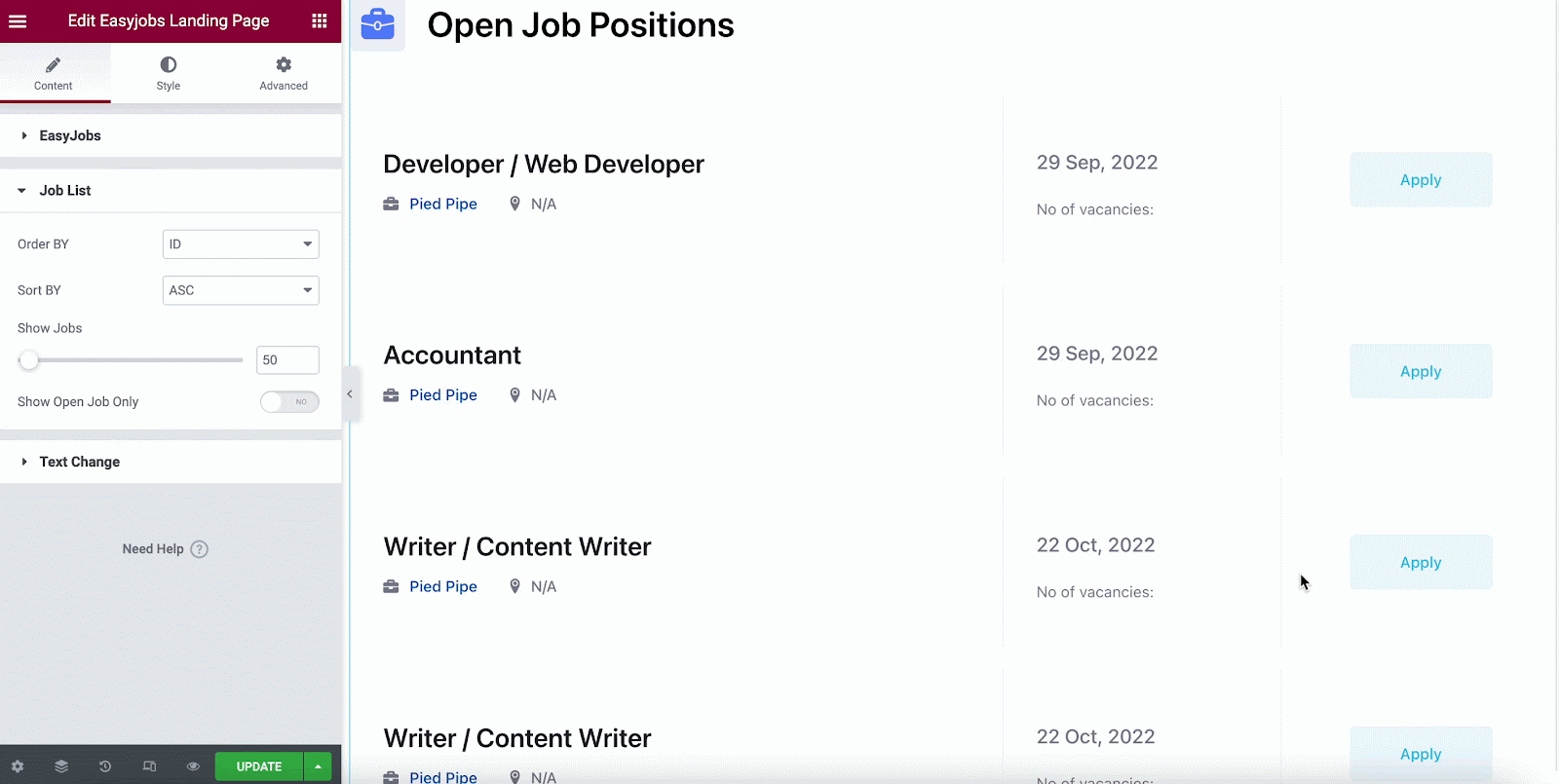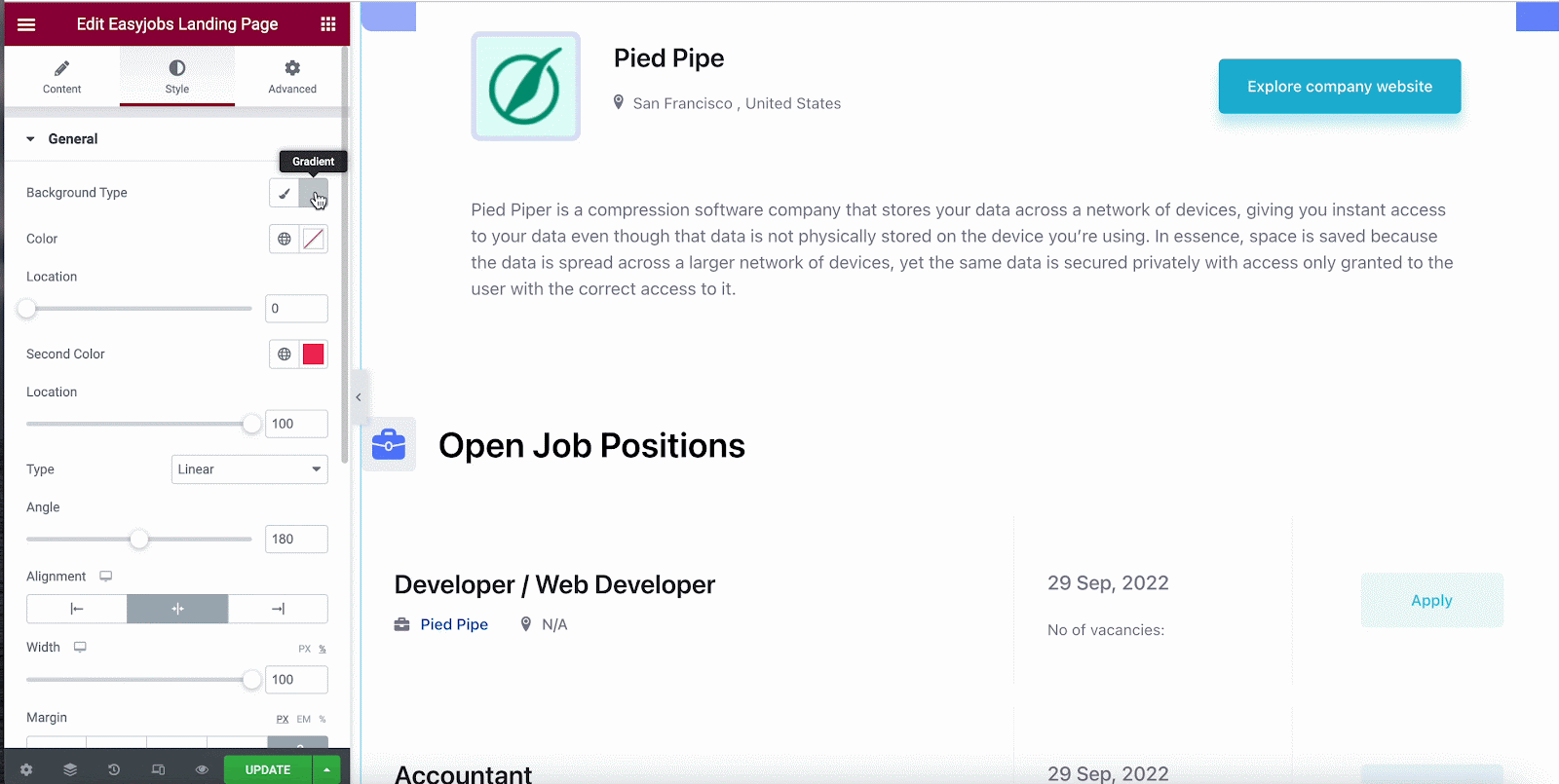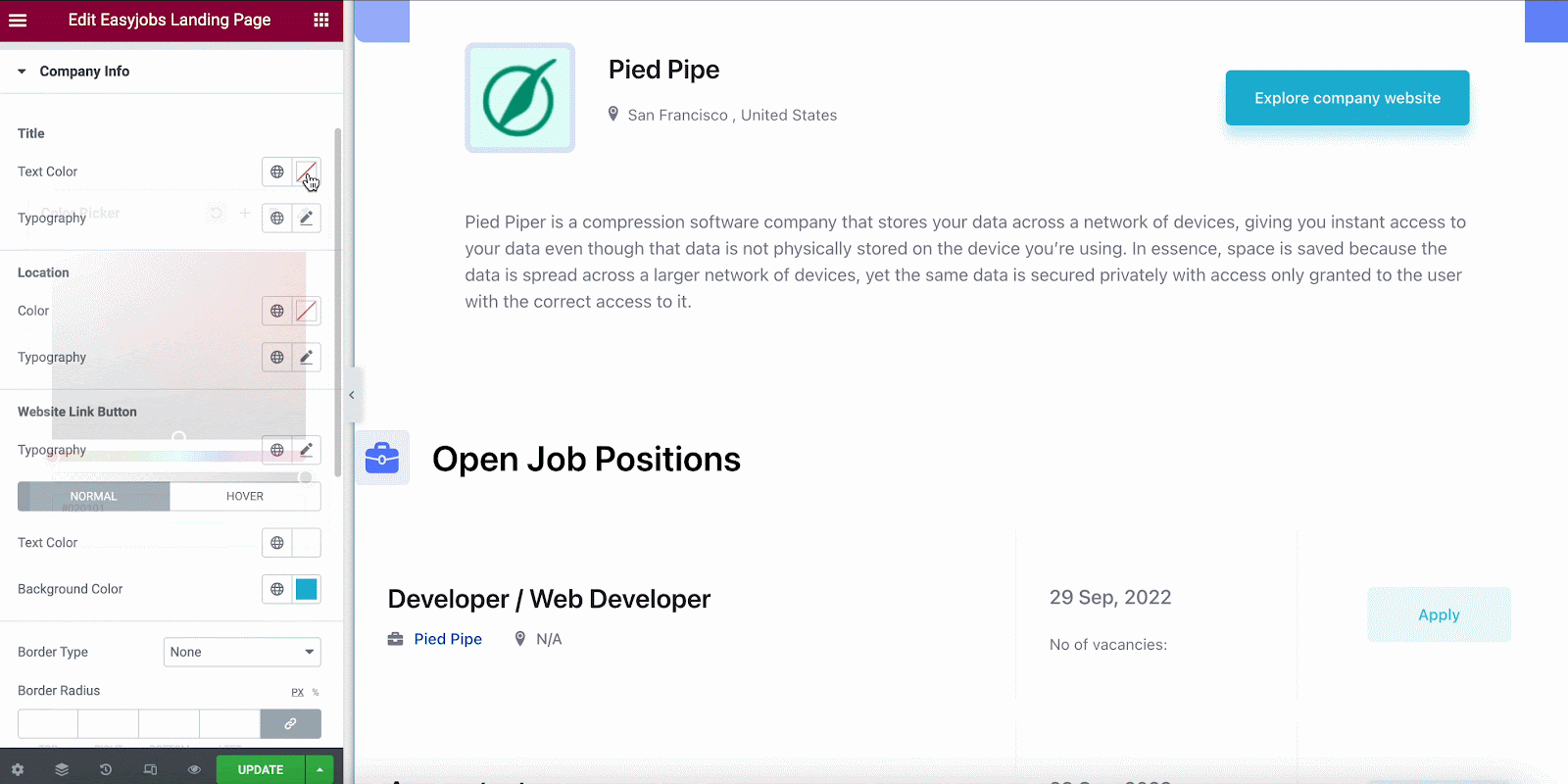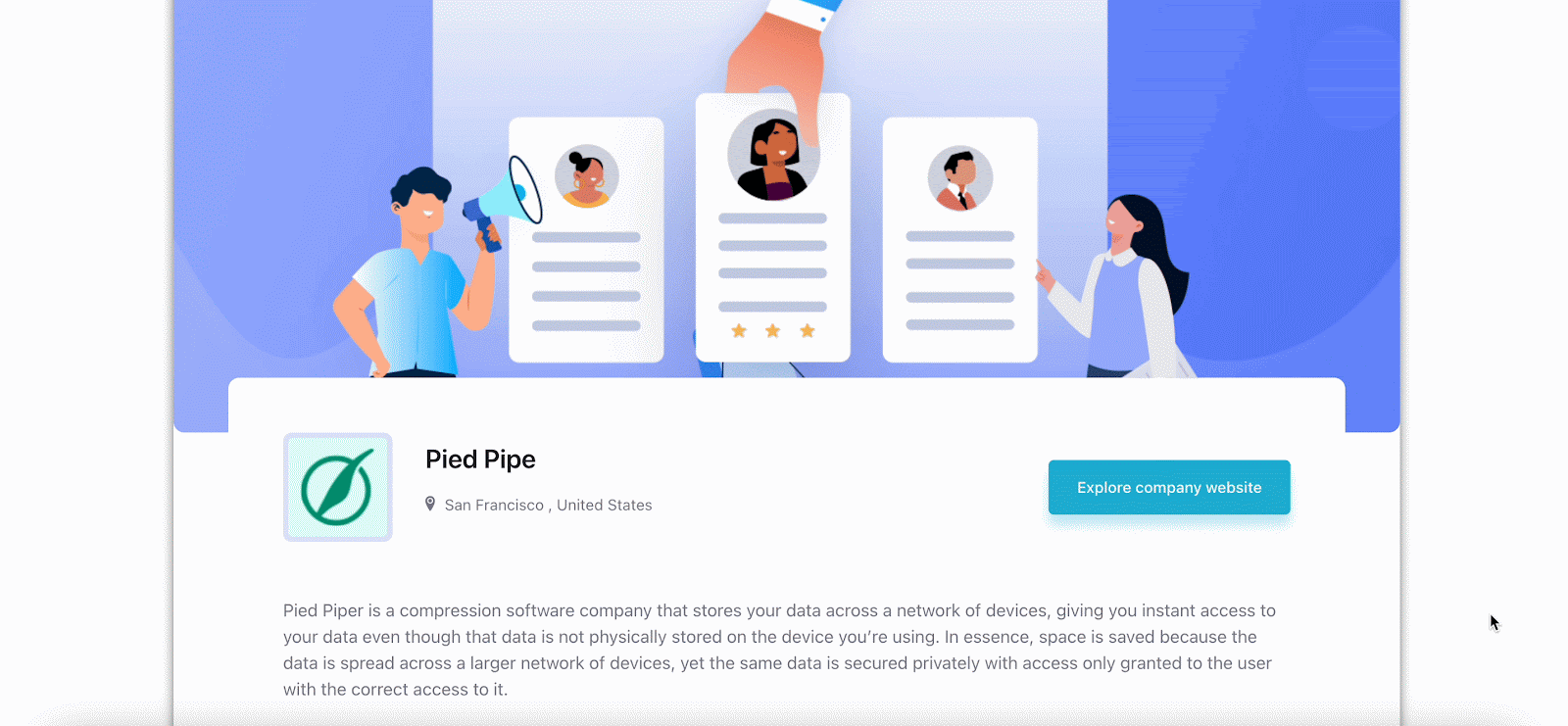Eine organisierte Karriereseite kann Unternehmen dabei helfen, ihre Rekrutierungsprozesse reibungslos zu verwalten und gleichzeitig viele neue Kandidaten anzuziehen. Von hier aus können sich potenzielle Bewerber und interessierte Arbeitssuchende auf einen Blick einen Überblick über Ihr Unternehmen, offene Stellen, Benefits etc. verschaffen. Und nutzen easy.jobskönnen Sie ganz einfach eine voll funktionsfähige Karriereseite entwerfen Elementor wie Sie möchten, ohne individuelle Codierung.
WIE GESTALTE ICH EINE KARRIERESEITE IN ELEMENTOR? #
Befolgen Sie diese einfachen Schritte unten, um eine Karriereseite in Elementor mit easy.jobs für Ihr Unternehmen zu entwerfen:
Hinweis: Um Ihre Karriereseite mit Elementor zu gestalten, müssen Sie Folgendes tun Elementor installieren und aktivieren in Ihrem WordPress-Dashboard.
Schritt 1: Easy.jobs mit WordPress integrieren #
Wenn Sie bereits ein Konto erstellt haben, können Sie sich entweder mit Ihren Zugangsdaten oder einfach anmelden Rufen Sie den App-Schlüssel ab aus Ihrem Firmenprofil und integrieren Sie es in Ihr WordPress-Dashboard.
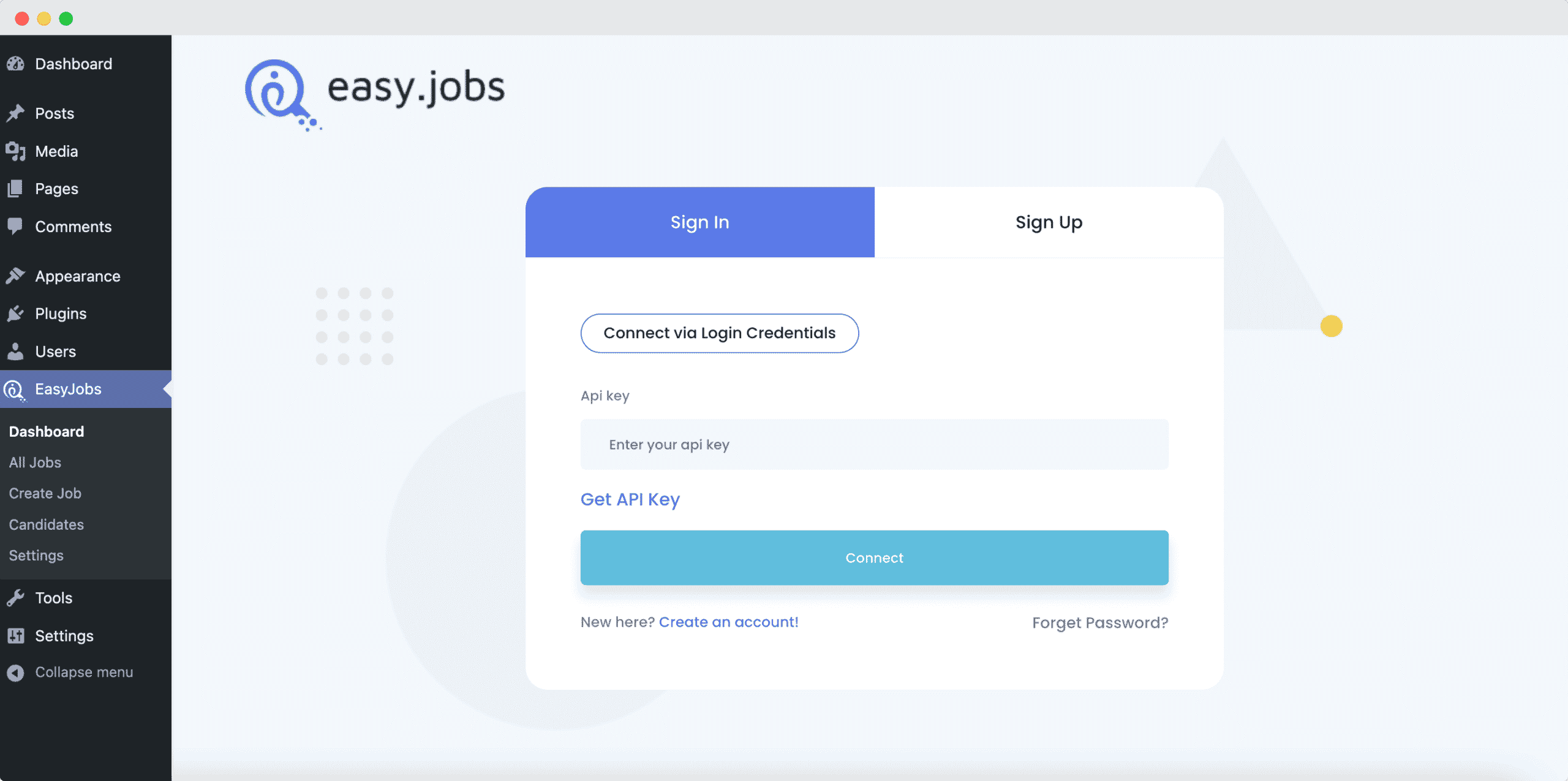
Sie können ein Karriereseitenprofil direkt von der easy.jobs-Website oder dem WordPress-Dashboard aus erstellen, indem Sie und installieren Verbindung mit dem easy.jobs-Plugin.
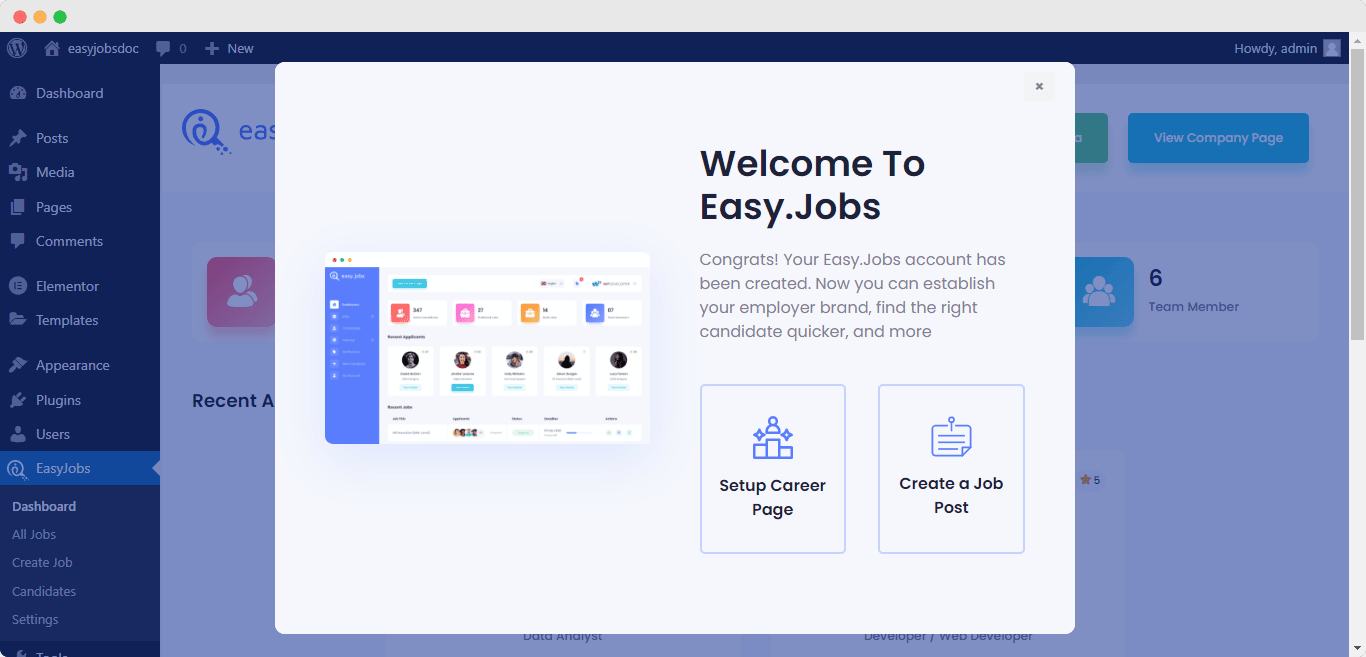
Schritt 2: Gestalten Sie Ihre Karriereseite in Elementor #
Öffnen Sie anschließend eine neue Seite in Ihrem Dashboard und klicken Sie auf „Mit Elementor bearbeiten' Taste. Suchen Sie im Elementor-Editor nach easy.jobs-Widgets über die Suchleiste im Suchfeld. Derzeit sind 2 Elementor-Widgets verfügbar: 'easy.jobs Landing Page' und 'easy.jobs Jobliste'. Ziehen Sie das easy.jobs-Landingpage-Widget per Drag-and-Drop, um Ihre Karriereseite zu gestalten.
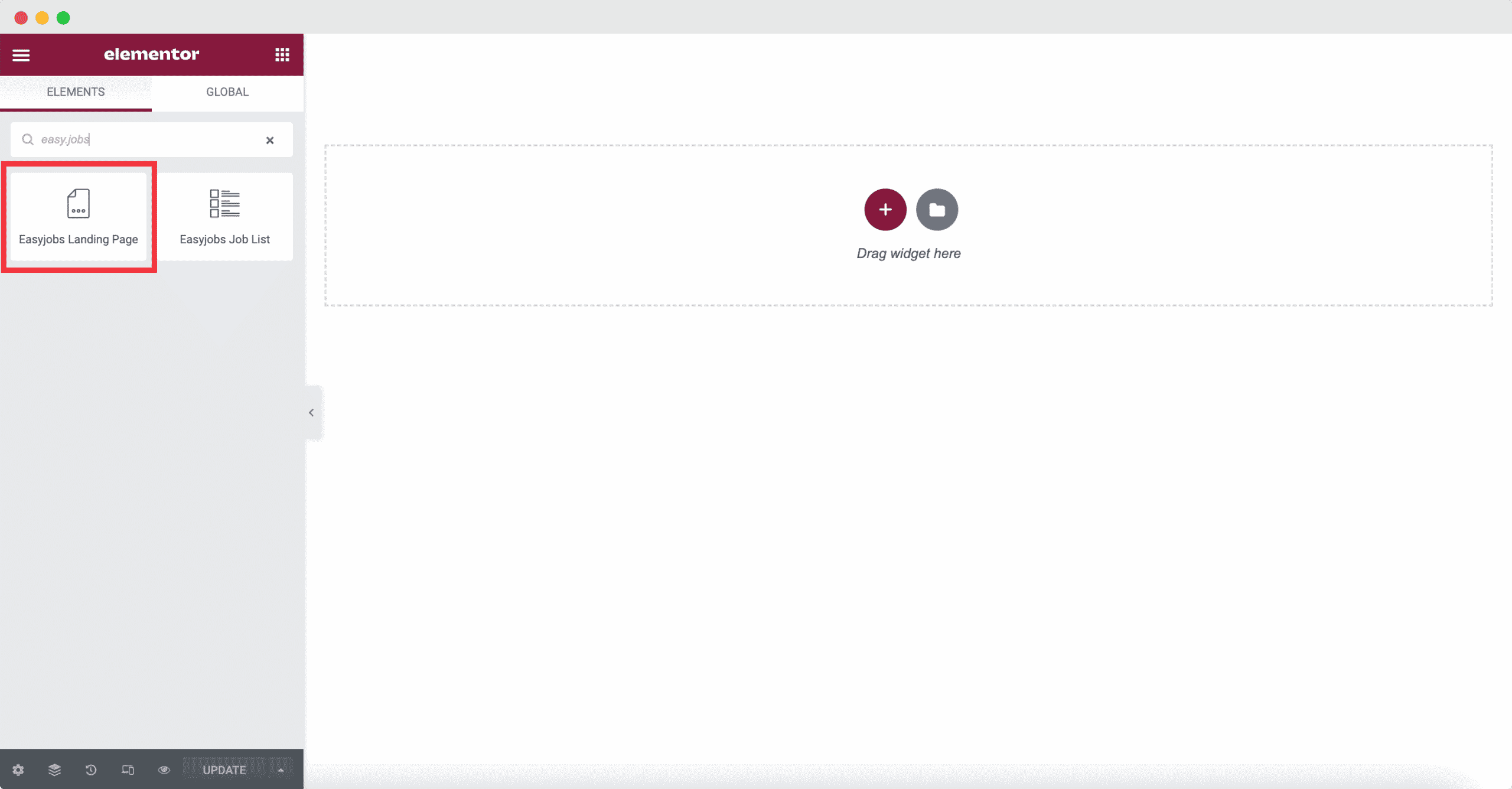
Schritt 3: Passen Sie das Erscheinungsbild der Karriereseite auf der Registerkarte „Inhalt“ an #
Das easy.jobs-Landingpage-Widget ruft alle Informationen aus Ihrem easy.jobs-Unternehmenskonto ab. Jetzt aus dem 'Inhalt' können Sie die voreingestellten Inhalte Ihrer Karriereseite anpassen.
Konfigurieren Sie die EasyJobs-Optionen:
Bei dieser Option können Sie Folgendes auswählen:Firmendetails ausblenden', 'Titelbild ändern', 'Logo ändern' und mehr, indem Sie einfach die Umschalttasten mit einem einzigen Klick aktivieren. Dadurch erhalten Sie mehr Möglichkeiten, den Inhalt Ihrer Karriereseite in Elementor ganz nach Ihren Bedürfnissen anzupassen.
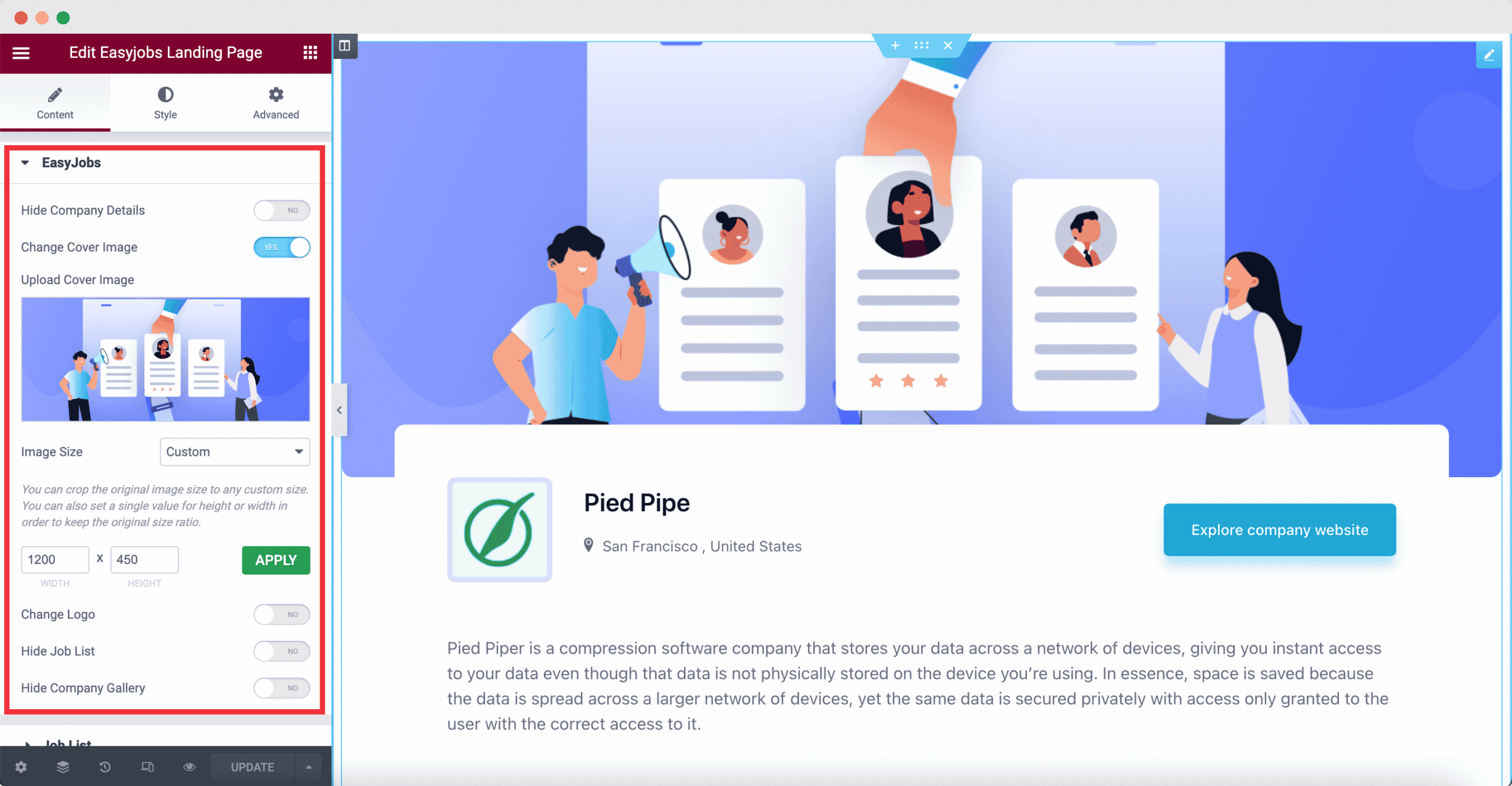
Passen Sie die Joblistenoption an:
Hier können Sie steuern, wie die Stellenanzeigen auf Ihrer Karriereseite in Ihrem Firmenprofil angezeigt werden. Aus Sortieren nach Mit dieser Option können Sie Stellenanzeigen basierend auf der Job-ID, der Anzahl der offenen Stellen, dem Titel, dem Gehalt, dem Veröffentlichungsdatum, dem Erstellungsdatum, dem Aktualisierungsdatum und anderen ordnen.
Von Abschnitt „Sortieren nach“.können Sie Stellenanzeigen in aufsteigender oder absteigender Reihenfolge sortieren. Sie können die Anzahl der angezeigten Stellenanzeigen ändern und entscheiden, ob nur Live-Beiträge sichtbar sind oder nicht.
Passen Sie die Textänderungsoption nach Bedarf an:
In diesem Abschnitt können Sie die Titel jedes Teils Ihrer Karriereseite anpassen. Sie können den Firmennamen, den Text der Website-Link-Schaltfläche, den Titel der Jobliste, den Text der Schaltfläche „Anwenden“, den Titel der Galerie und vieles mehr ändern.
Schritt 4: Verwenden Sie den Abschnitt „Stil“, um das Erscheinungsbild zu ändern #
Verleihen Sie Ihrer Karriereseite durch Styling ein umwerfendes Aussehen. Optimieren und verändern Sie alle verfügbaren Styling-Optionen und verleihen Sie Ihrer Karriereseite ein atemberaubendes Aussehen.
Allgemein:
Im allgemeinen Bereich können Sie ganz einfach eine Hintergrundfarbe oder ein Bild hinzufügen. Sie können die Seitenausrichtung, die Breite, den Rand, den Abstand, den Rahmenschatten und vieles mehr festlegen.
Abschnitt:
Im Abschnitt können Sie den Rand jedes Abschnitts anpassen und ihn zentral auffüllen. Auch die Farbe der Überschriften, die Typografie usw. der einzelnen Abschnitte können hier geändert werden. Sie können auch die Höhe, Breite, Größe, Hintergrundfarbe usw. des Symbols jedes Abschnitts anpassen.
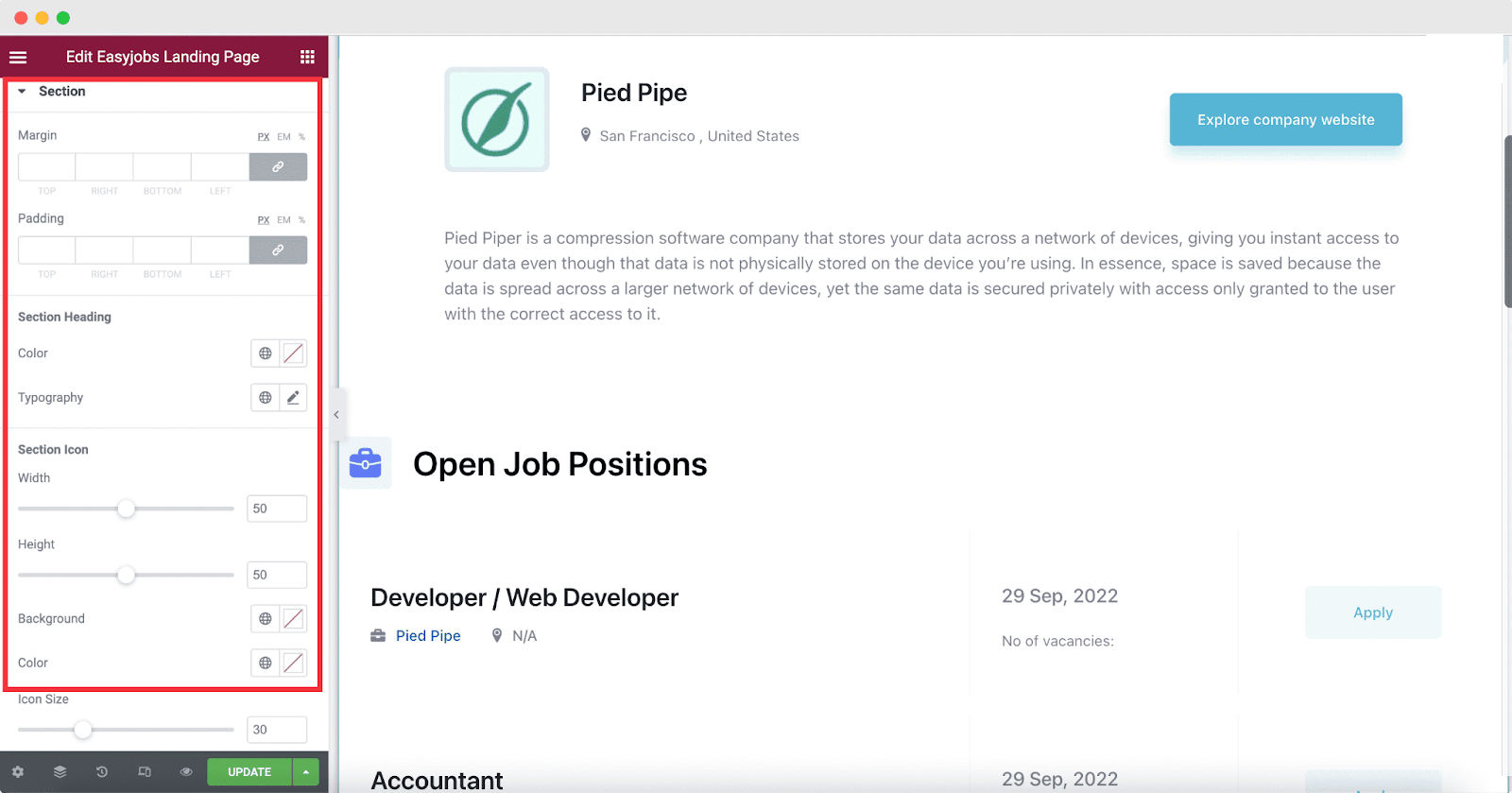
Firmeninfo:
Von hier aus können Sie Änderungen am Erscheinungsbild des Unternehmensvorstellungsbereichs vornehmen. Ändern Sie die Farbe und Typografie des Firmentitels und des Standorts. Sie können auch die Farbe, den Rahmentyp, den Rahmenradius, den Rahmenschatten, den Abstand usw. des Website-Link-Buttons gestalten. Ändern Sie im Abschnitt „Beschreibung“ die Ausrichtung der Firmenbeschreibung, die Textfarbe, die Typografie usw.
Job-Liste:
Sie können das Erscheinungsbild der Joblisten hier separat ändern. Passen Sie die Berufsbezeichnung, den Firmennamen, den Arbeitsort, die Bewerbungsfrist, offene Stellen, die Farbe der Bewerbungsschaltflächen, die Typografie, den Abstand, den Abstand, den Radius und vieles mehr an.
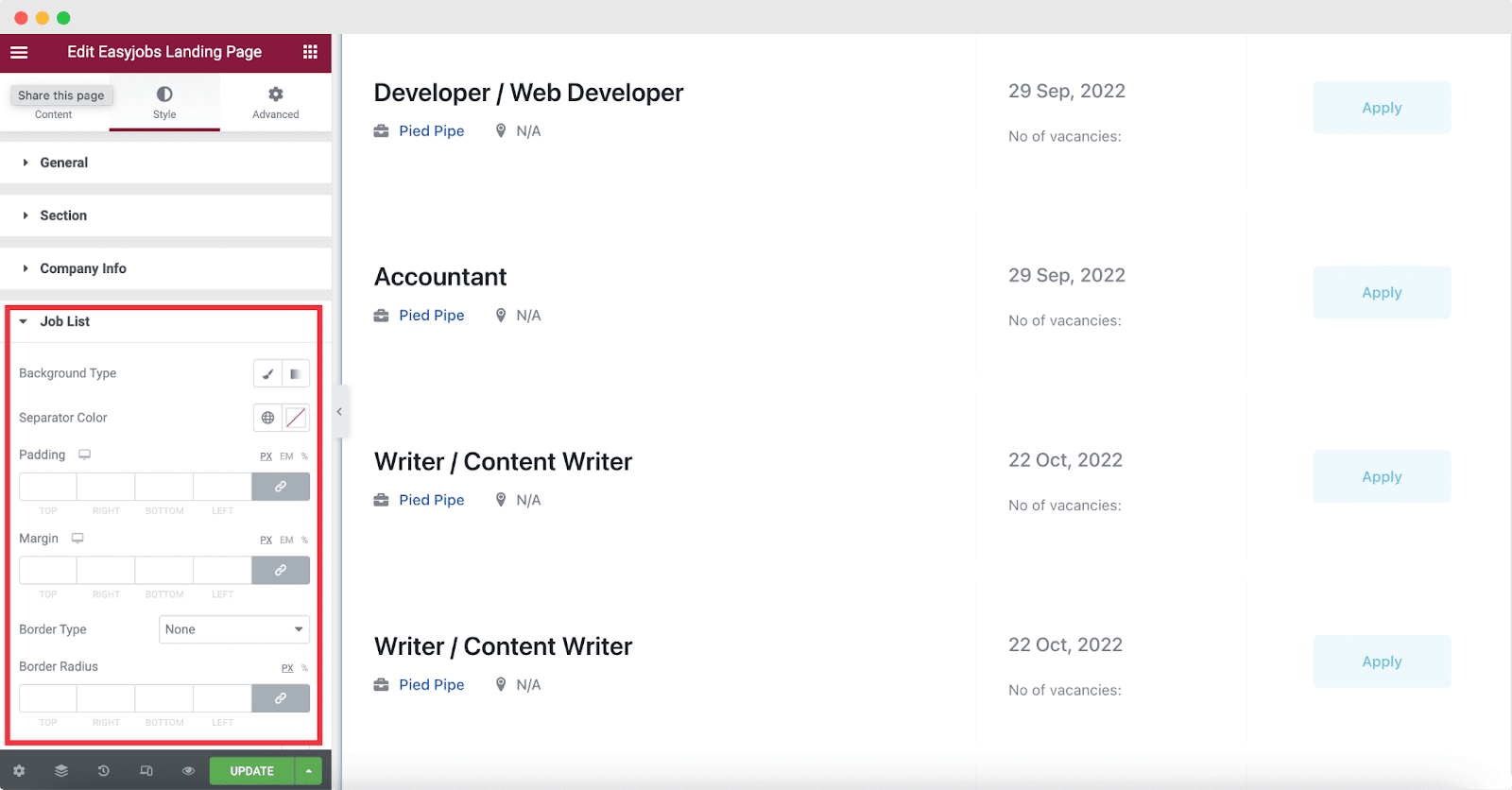
Endgültiges Ergebnis Ihrer Karriereseite in Elementor #
Nachdem Sie alle Änderungen vorgenommen haben, klicken Sie auf „Veröffentlichen' Taste. Ihre Karriereseite wird sofort online sein. So wird es aussehen:
Wenn Sie die einfachen Schritte befolgen, können Sie Ihre Karriereseite so gestalten Elementor mit easy.jobs. Wenn Sie Hilfe benötigen, können Sie uns jederzeit kontaktieren Kontaktieren Sie unser Support-Team.